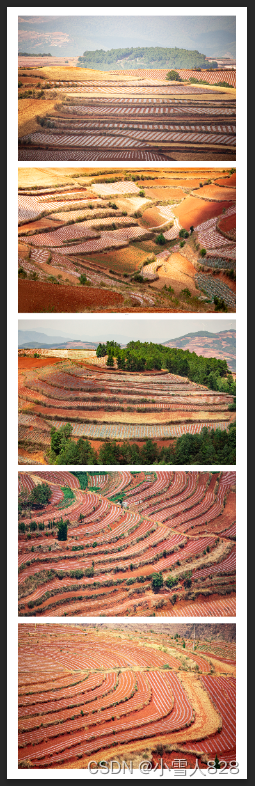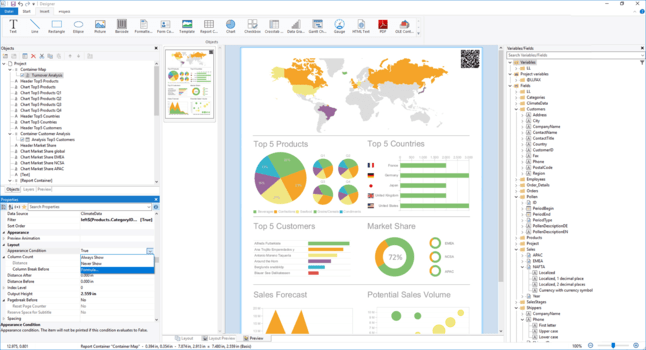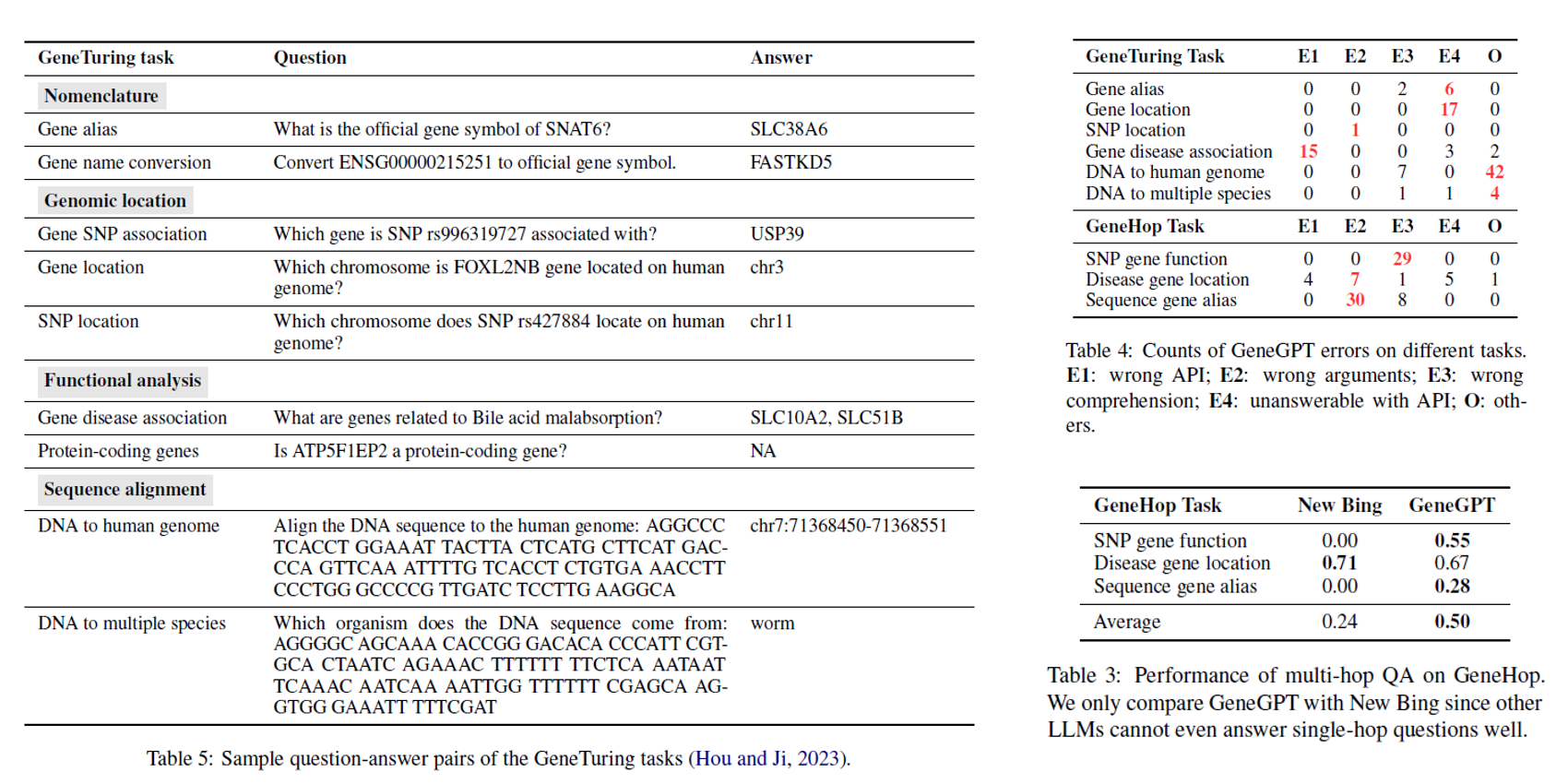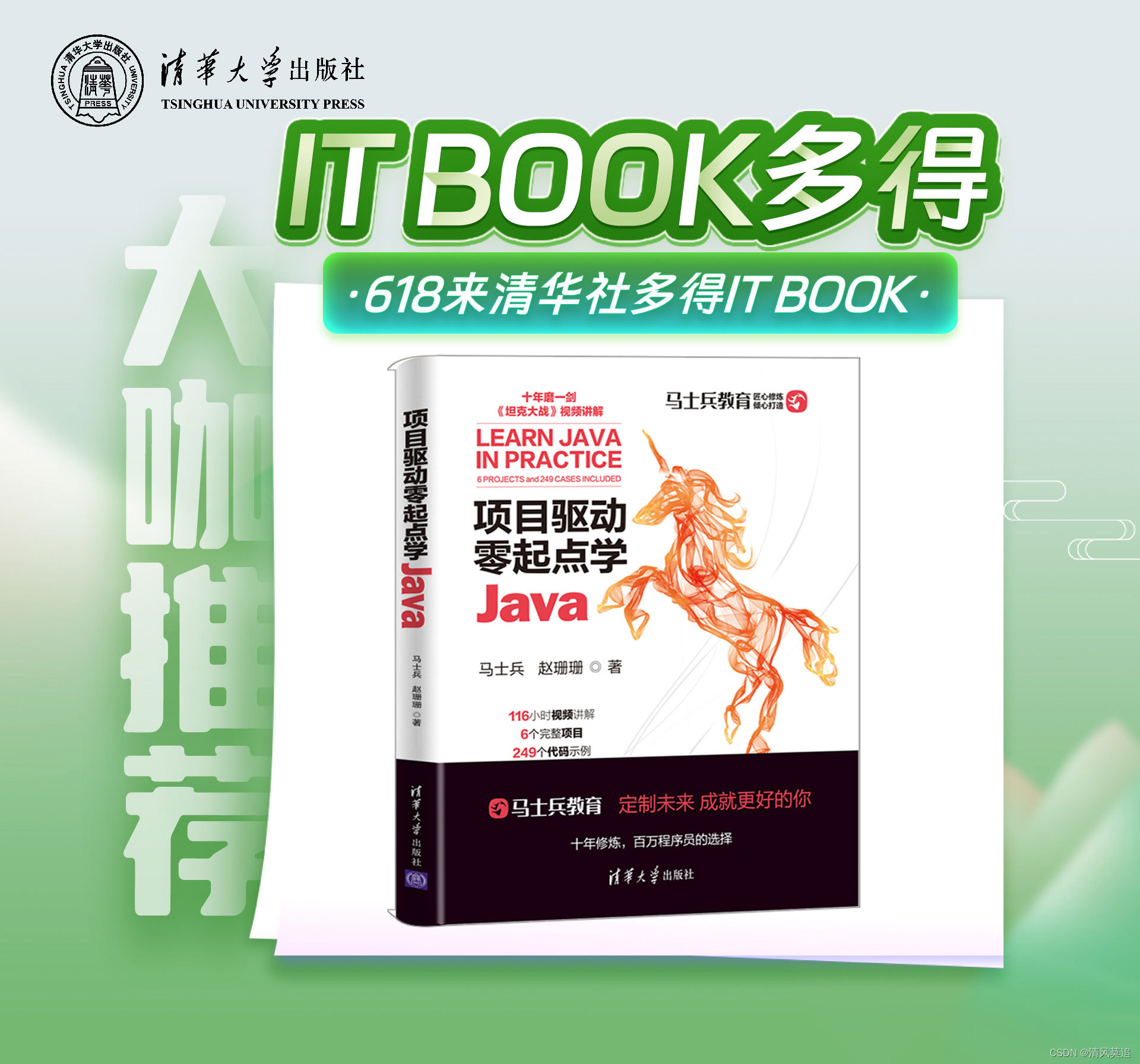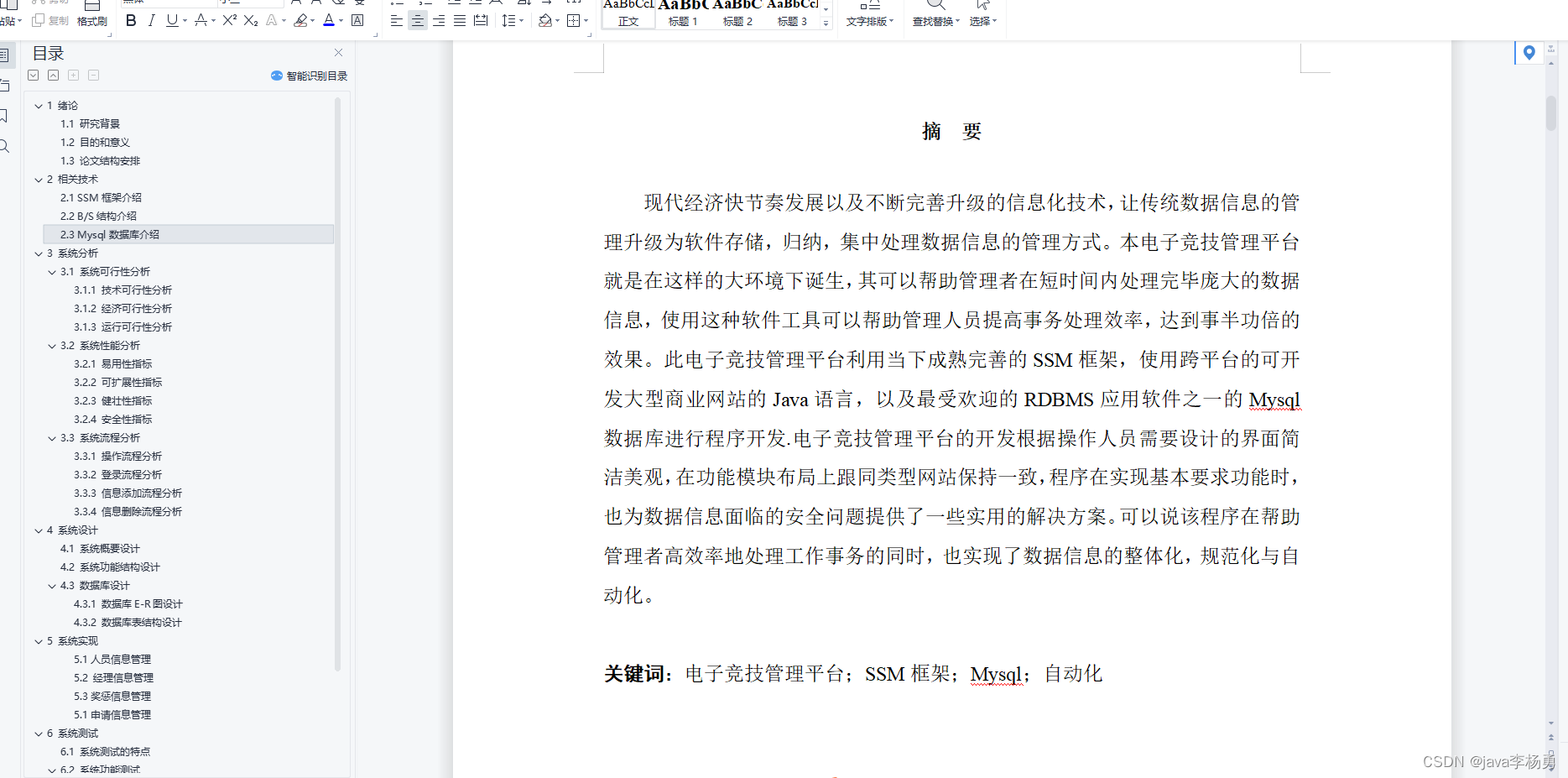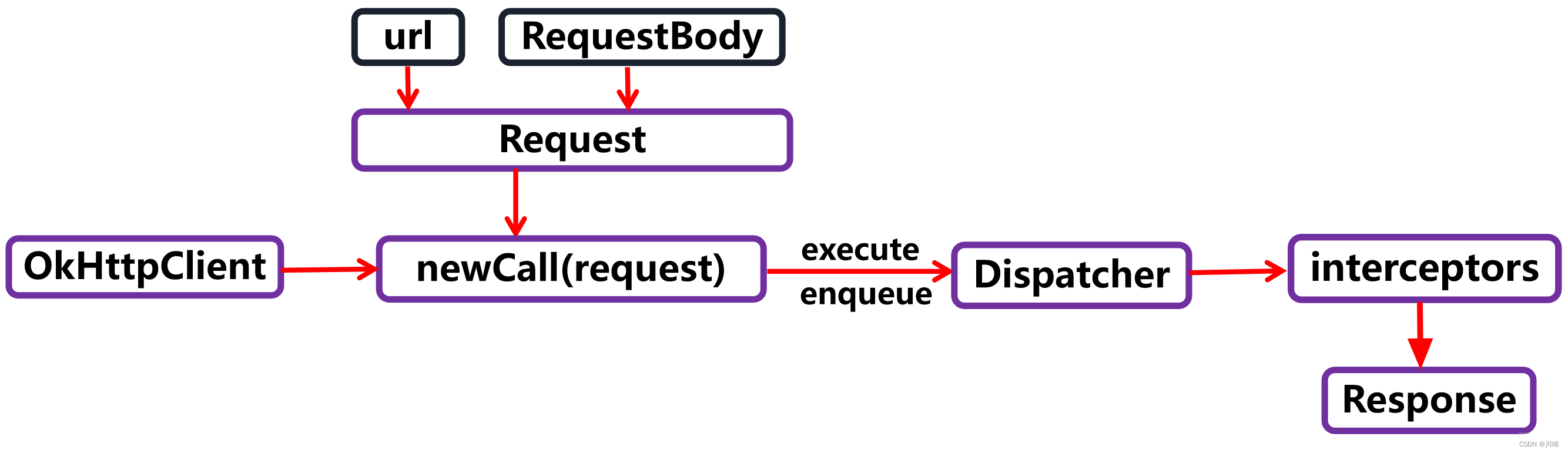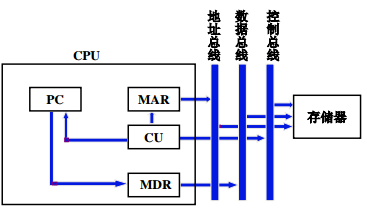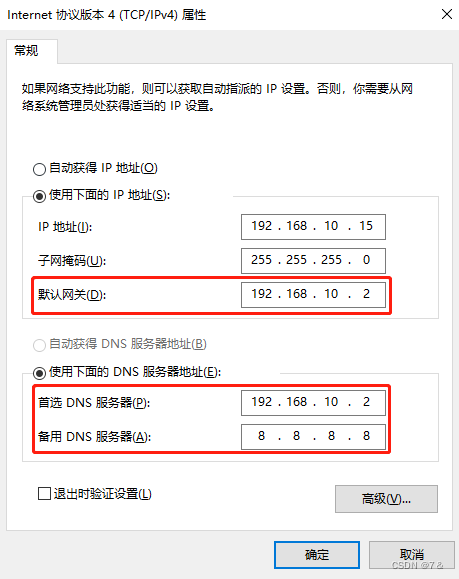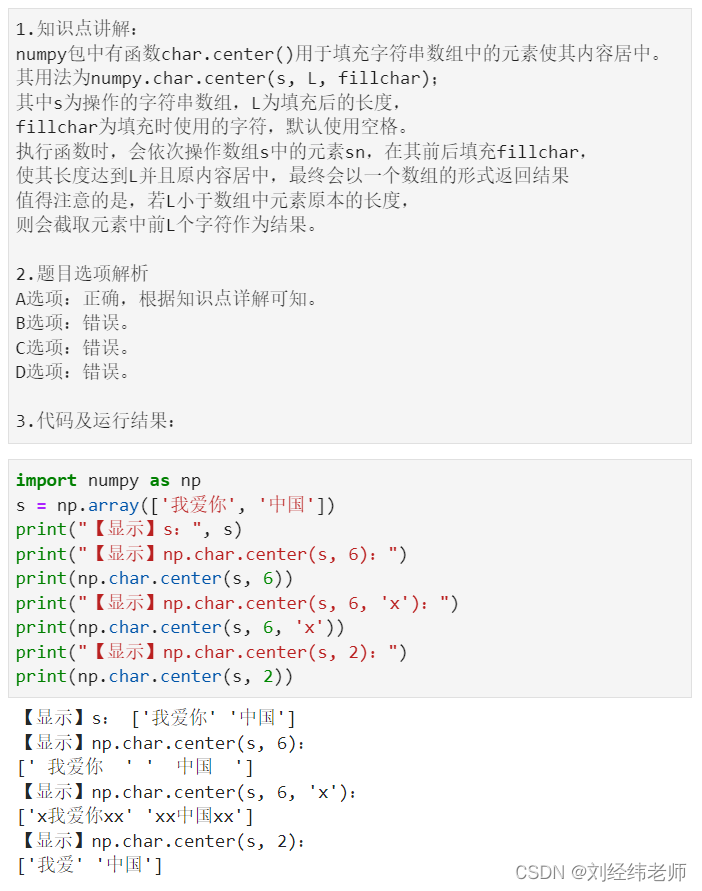现在有多张图片如下 ,如何拼接成为1张呢?

打开ps,在ps里面点击文件->自动->联系表。

在弹出来的联系表对话框中,点击选取,选择要拼接的图片。
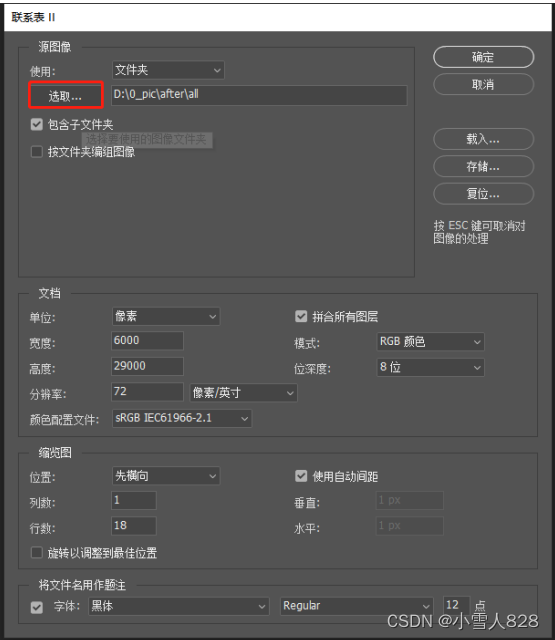
选择好图片之后,设置宽度高度,宽度的话,比要拼接图片的宽度分辨率设置大一点,例如,单张图片分辨率宽度5496,这里设置6000。
高度按照图片高度*要拼接的张数,为了中间留些空白间隙,再稍增加一些。
例如单张图片分辨率高度3672。这里拼接5张,3672*5=18360,设置高度19000。后续觉得宽度高度不合适还可以再次调整。
此处的列数1,行数5,代表垂直拼接5张,根据自己需要设置。
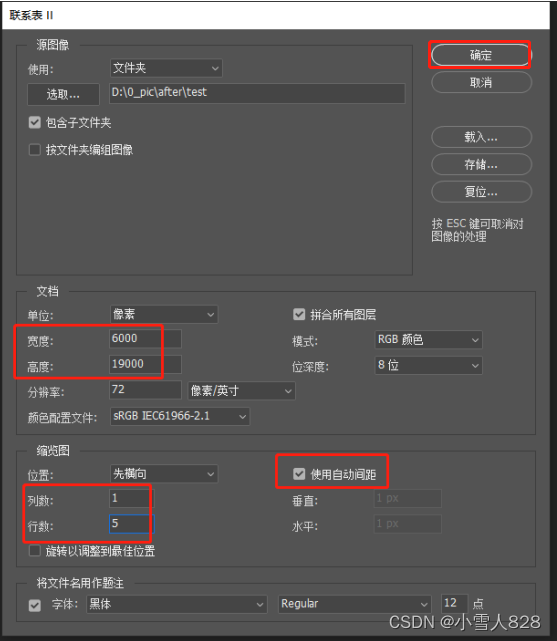
设置好参数后,点击确定,拼接效果如下。
(如果图片分辨率大,要拼接的图片多,拼接时间会有点长,耐心等待。)
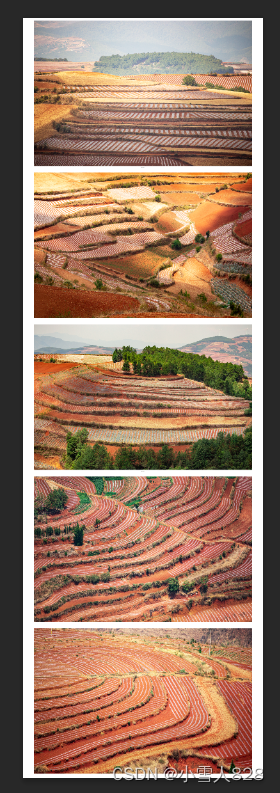
这时观察到上下留白区域有点小,可以重新设置一下画布大小。
菜单栏选择图像->画布大小。

相对模式下,会在之前的基础上做画布大小的改变,这里表示的是高度增加300像素。
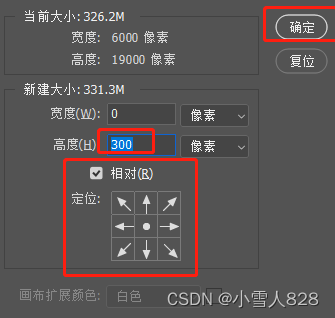
增加高度300后效果如下:
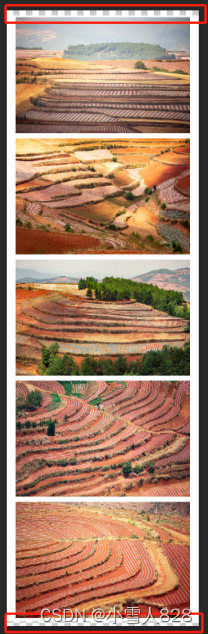
可以点击右下角图标增加一个图层。
点击拾色器,设置前景色为白色,选中图层,Alt+delete键填充图层为白色。
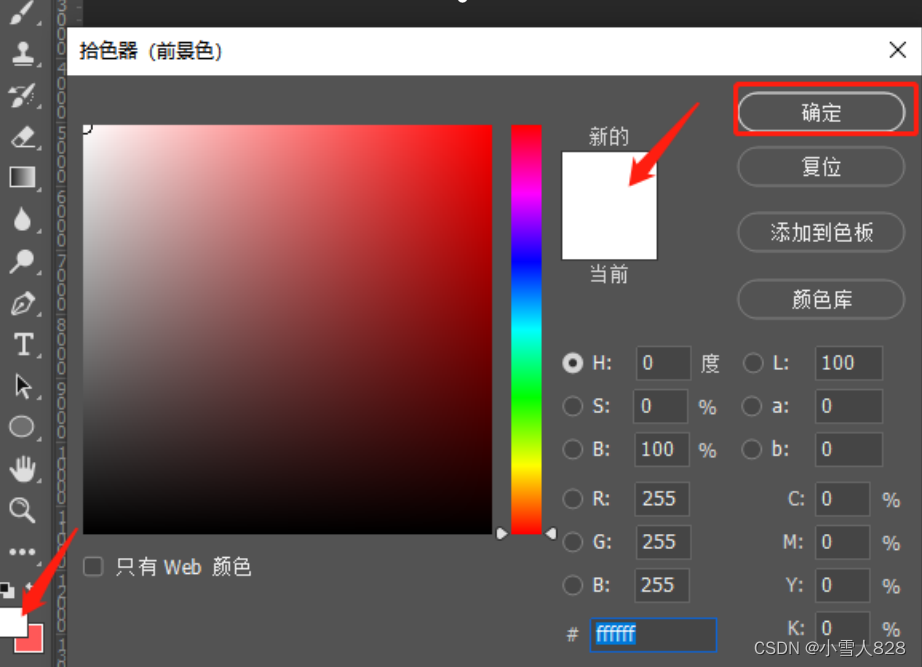
把图层1拖动到下方,作为背景图层。
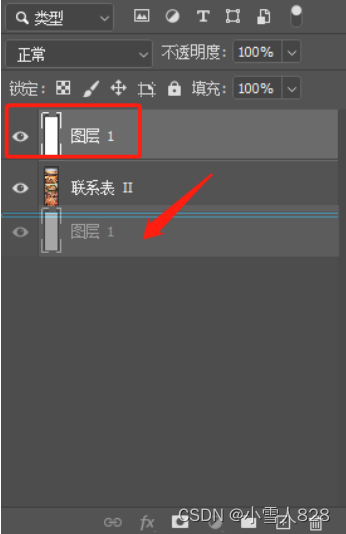
最终效果如下: